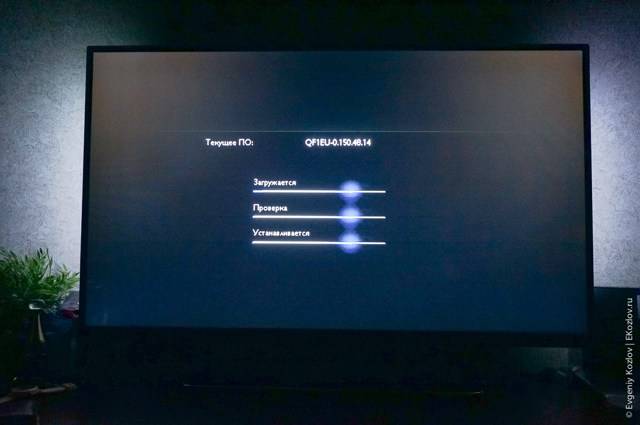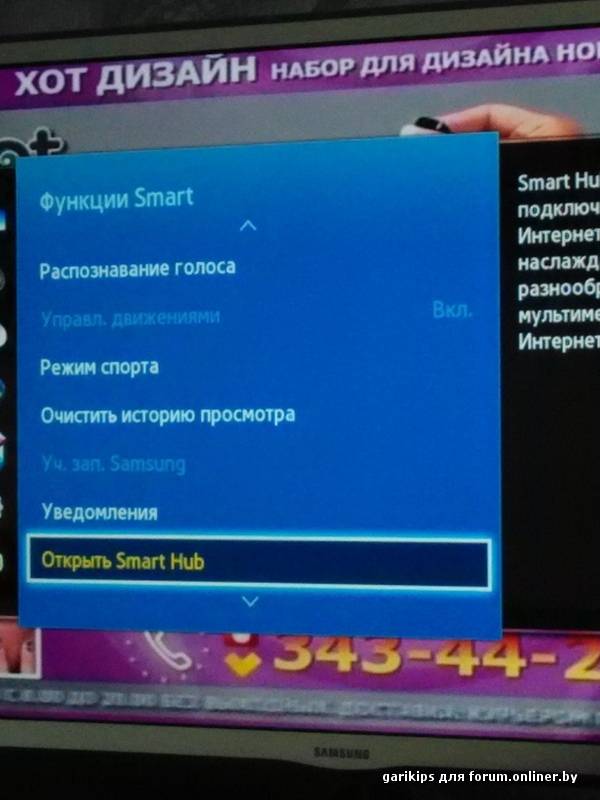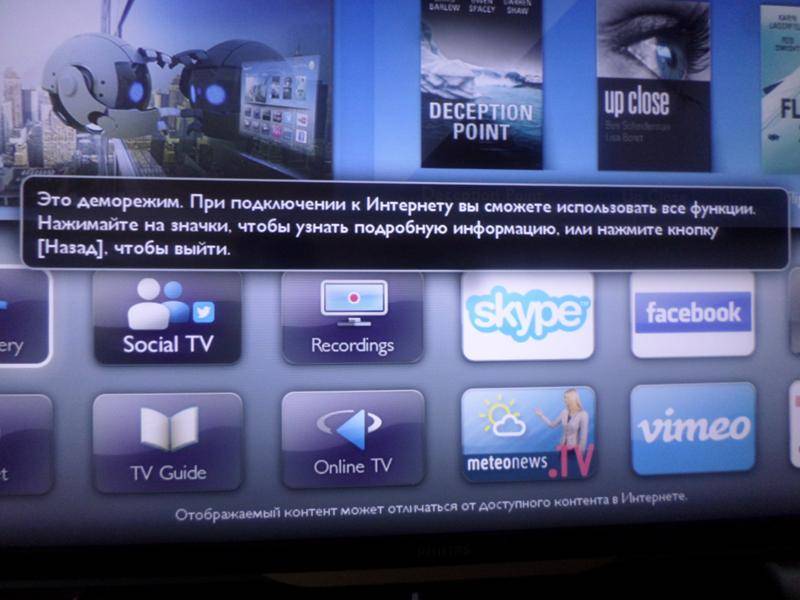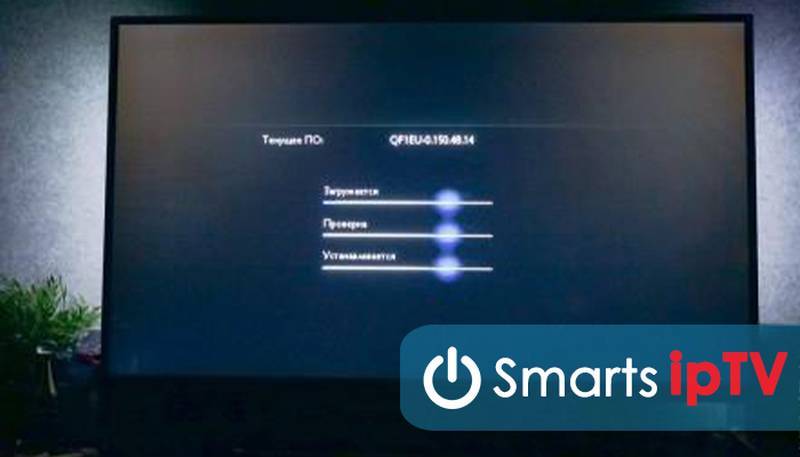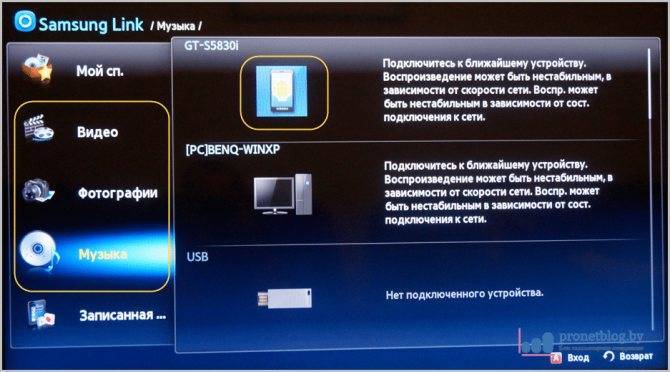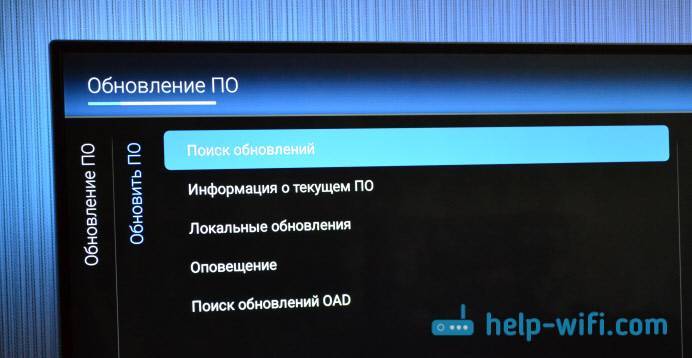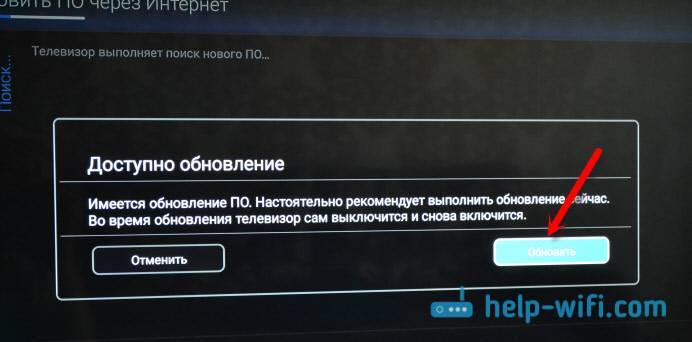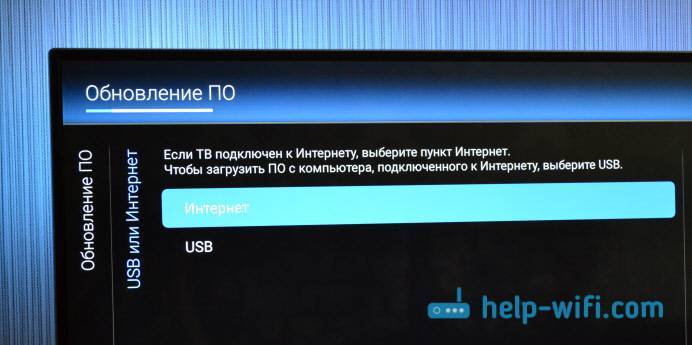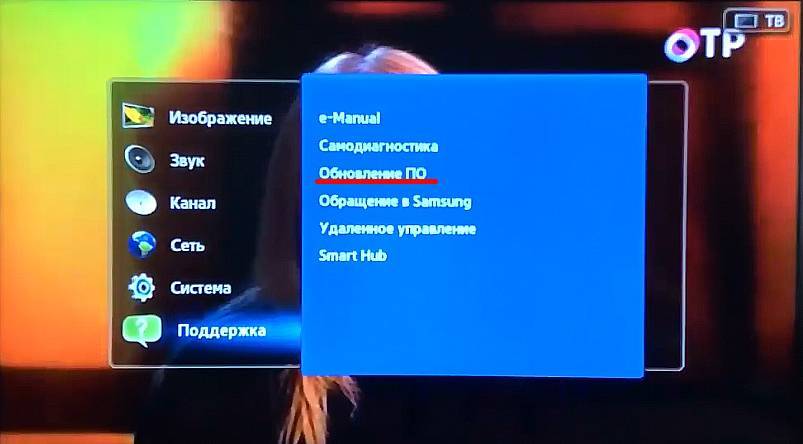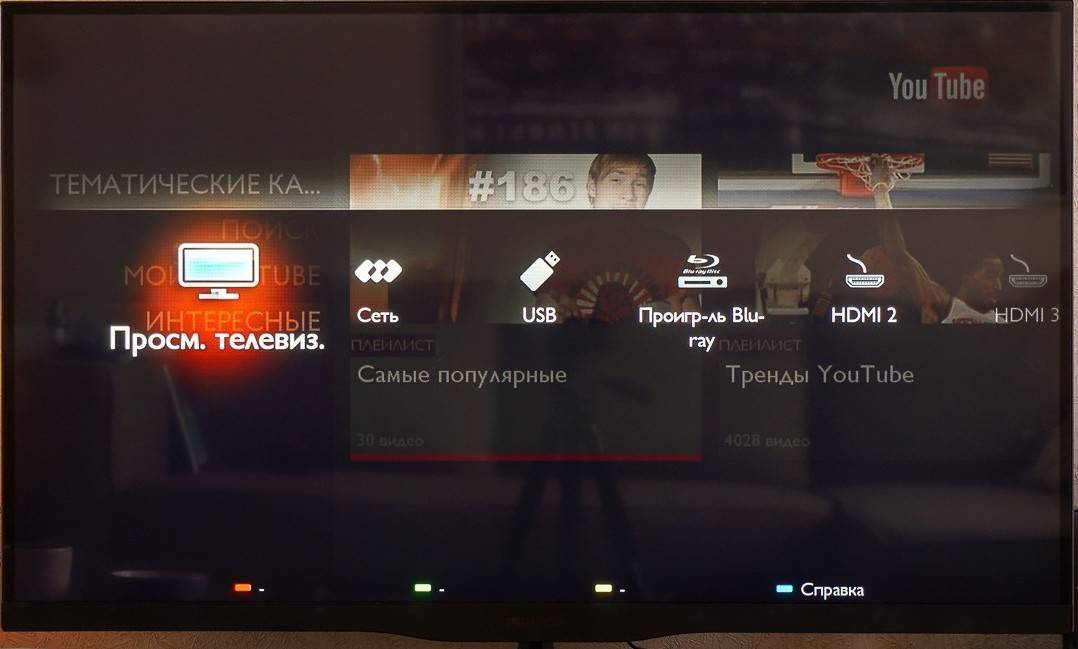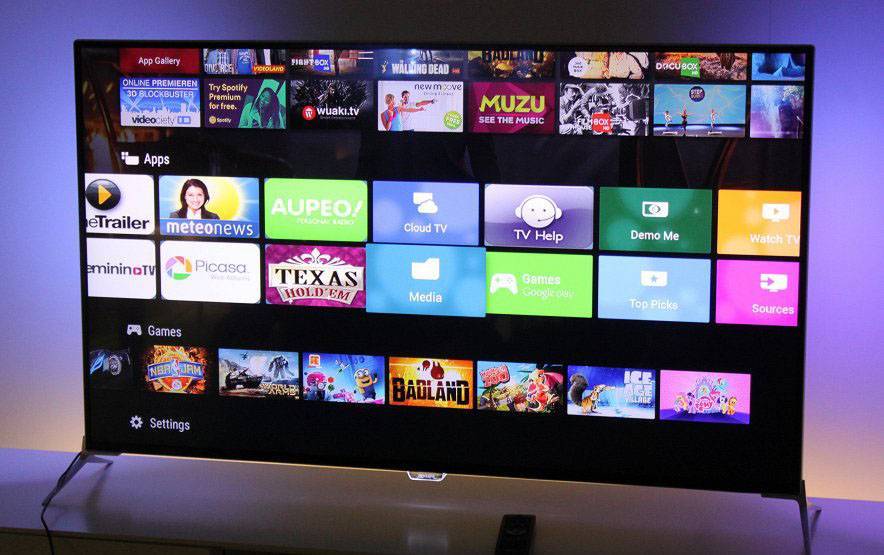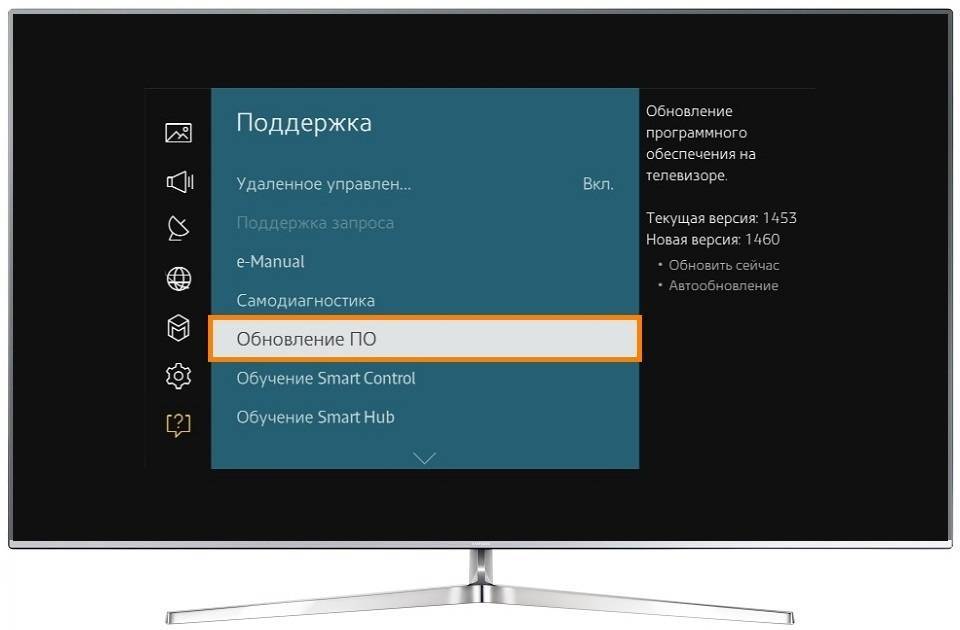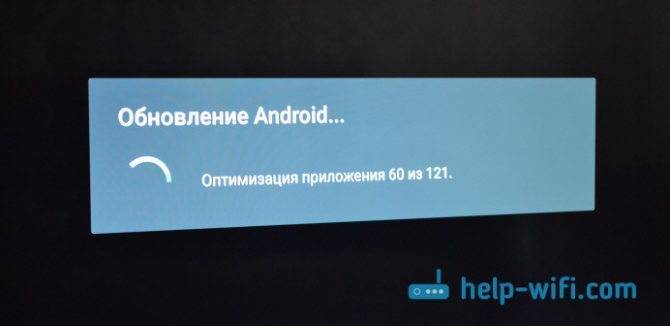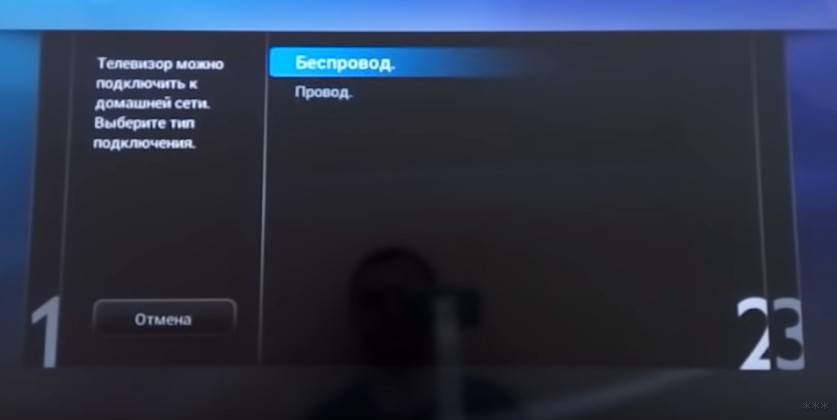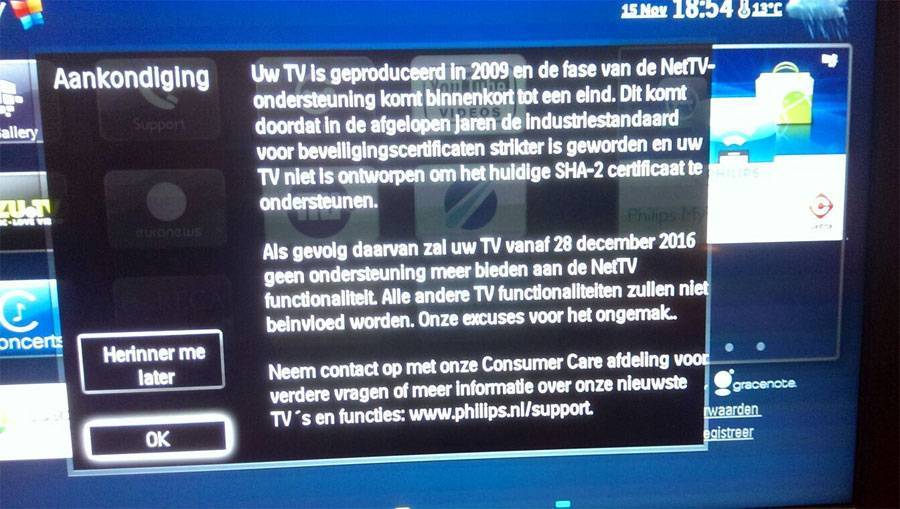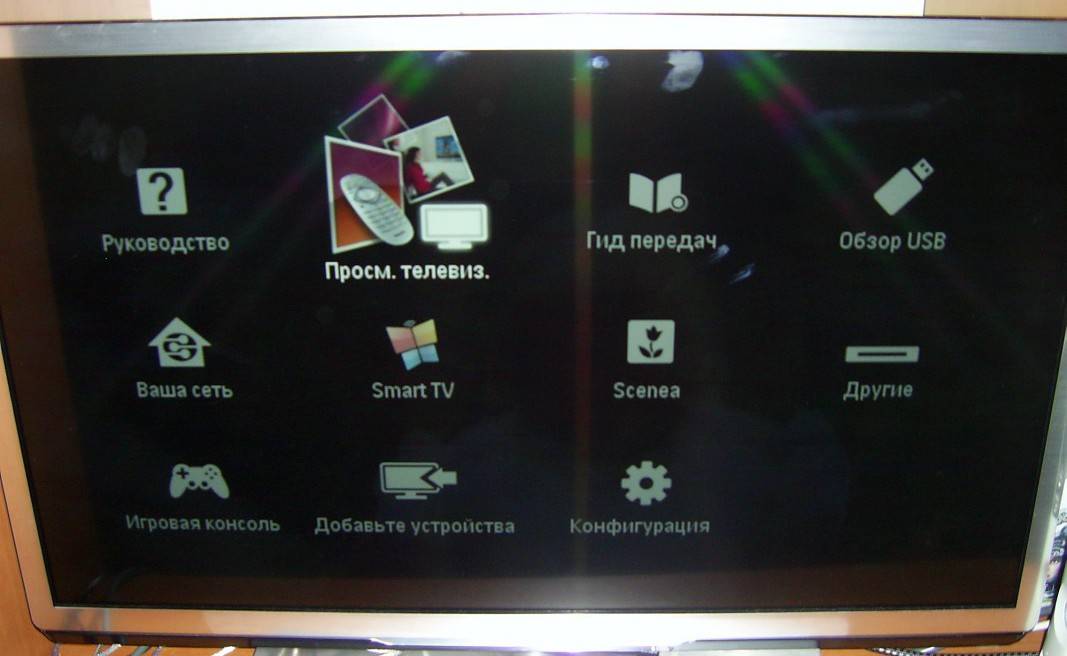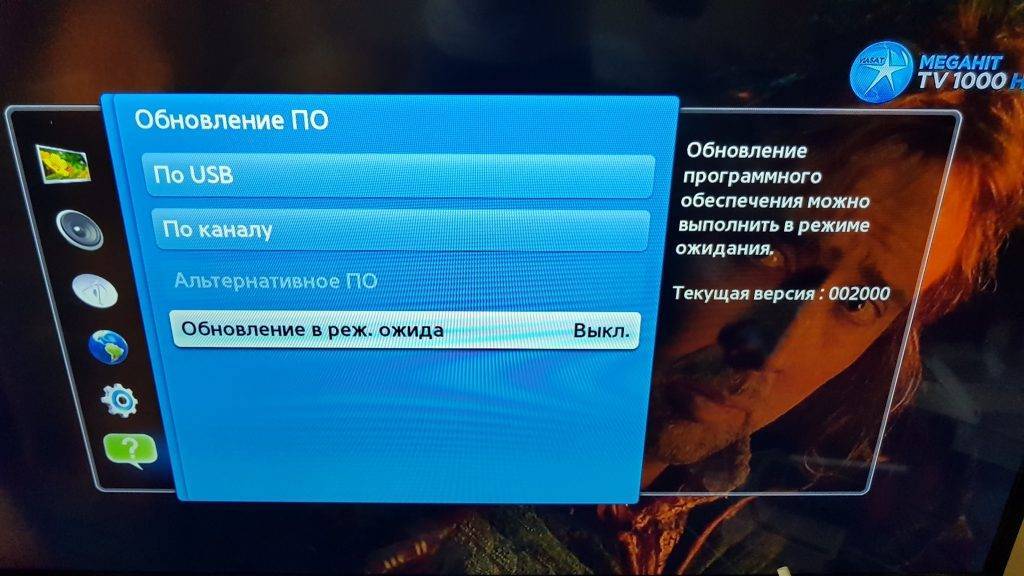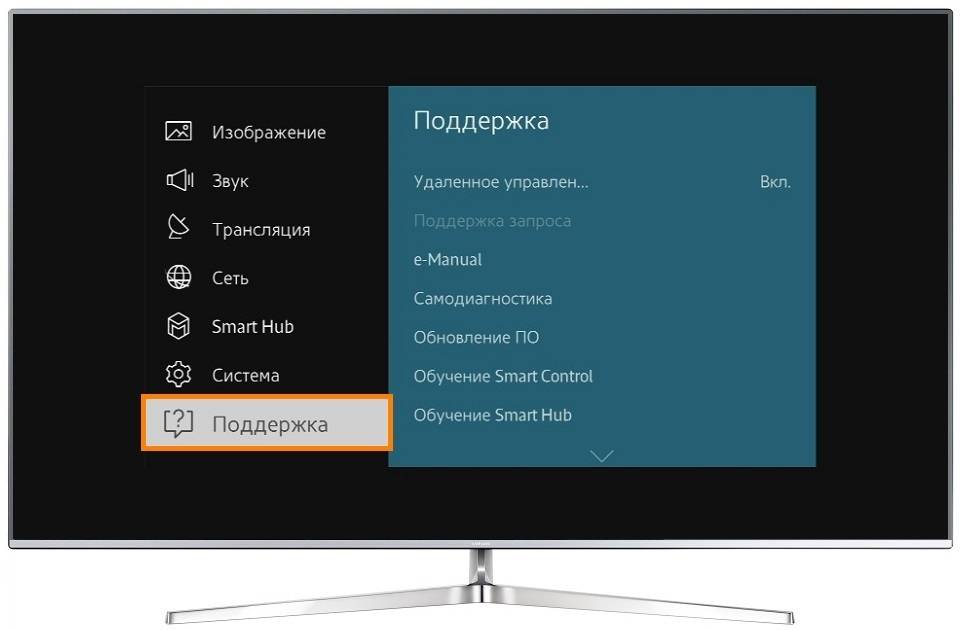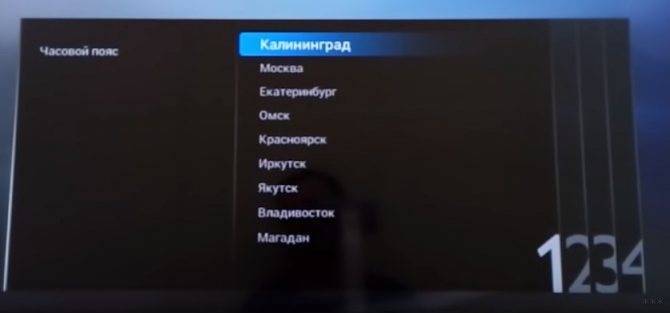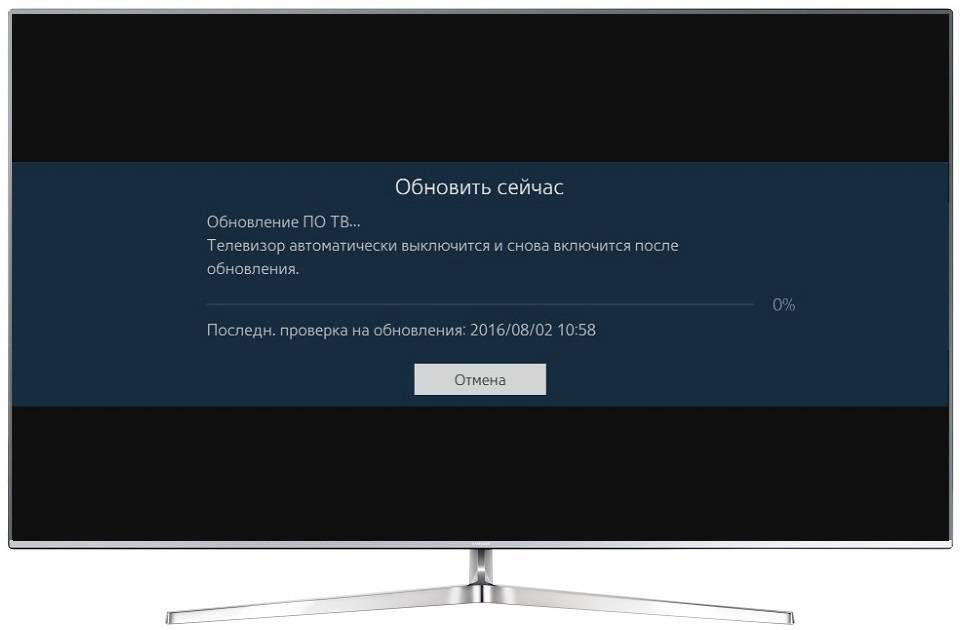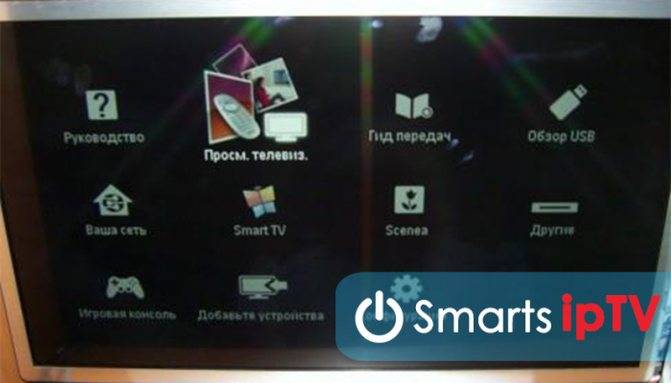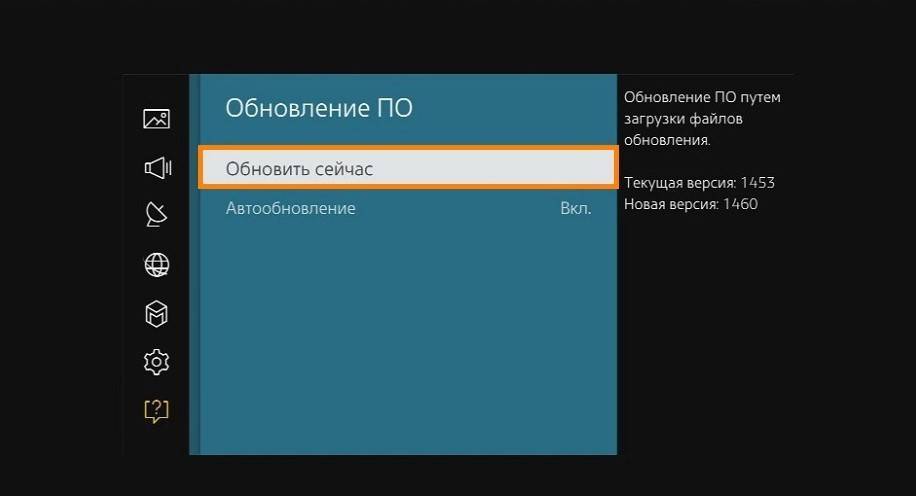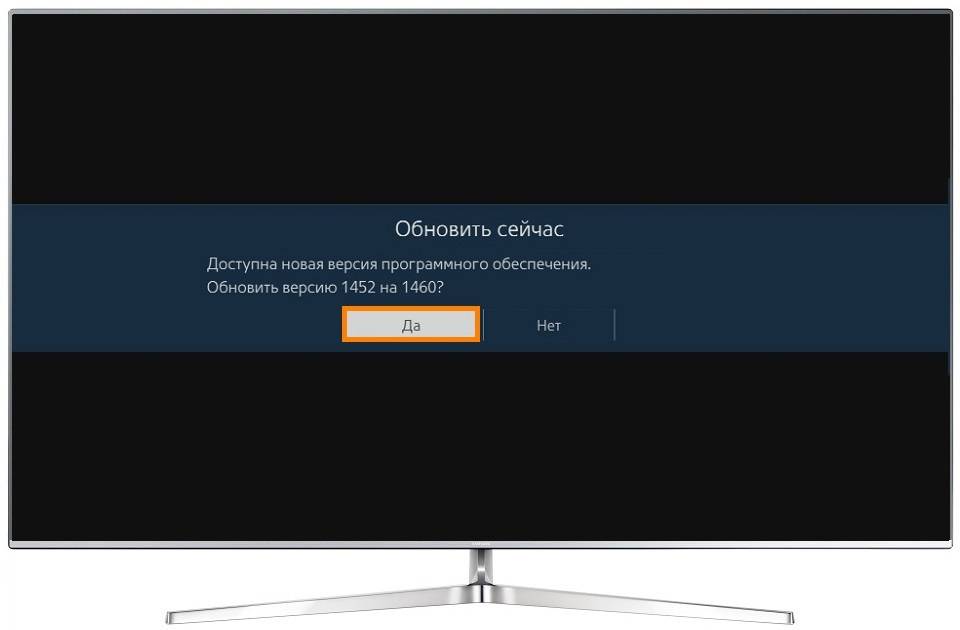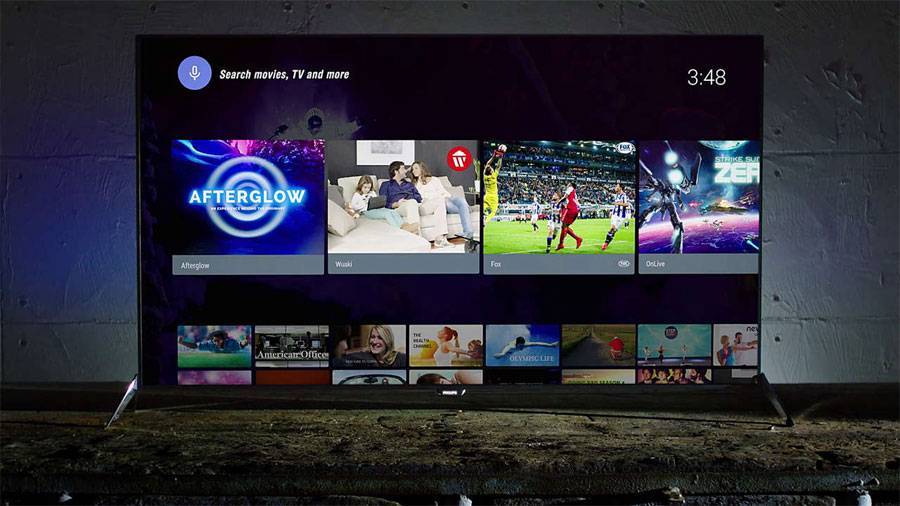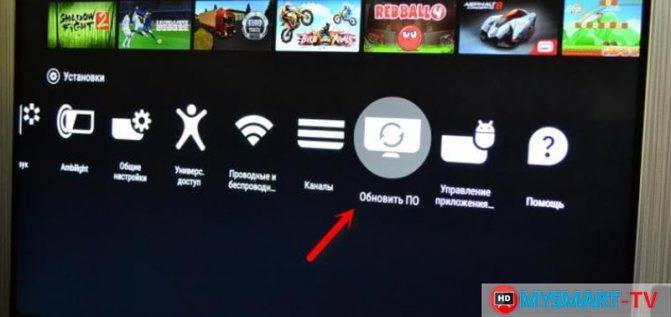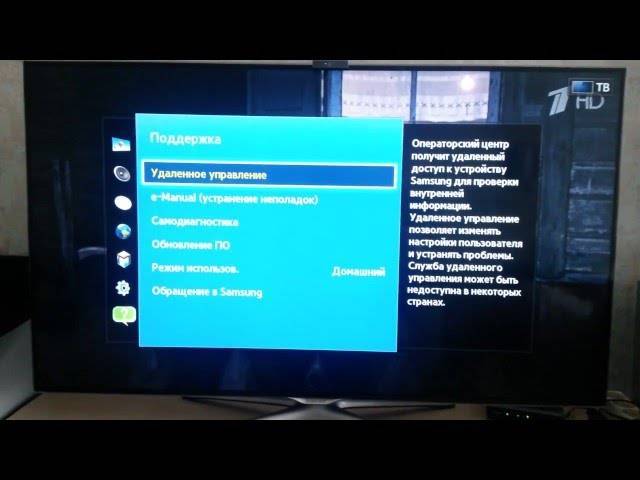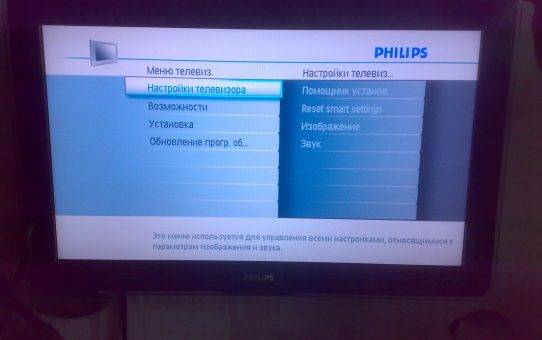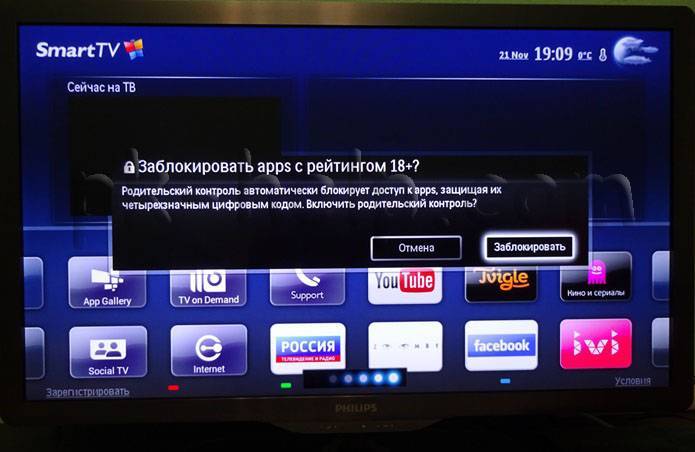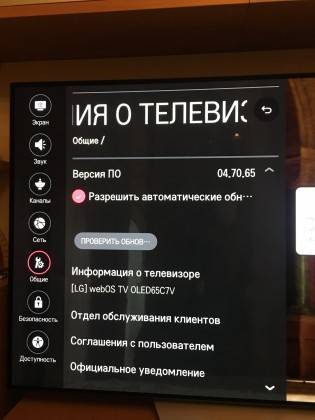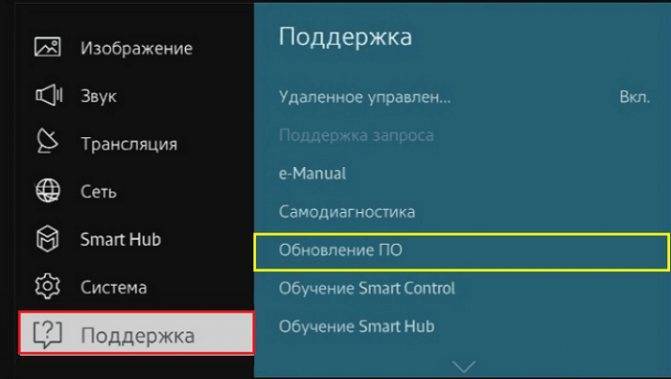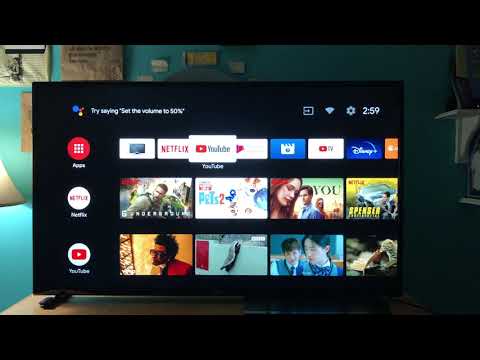Обновить прошивку телека? А зачем???
Возможно, кто-то из читателей сейчас озадачен: что за прикол – обновлять прошивку телевизора? Вон, мол, телек родом из 80-х прошлого века ни разу не обновлялся и ничего, отлично показывает. Да, со старыми телеящиками дела обстоят именно так, но новые Смарт ТВ, наделенные «умом и сообразительностью», без прошивки жить не могут. И вот почему:
- Smart TV – это телевизор, совмещенный с компьютером. А для проявления «умственных способностей» компьютеру нужна операционная система. Прошивка – и есть операционная система Smart TV.
- Прошивка телевизора – сложная структура. В ней всегда присутствуют ошибки, уязвимости, мелкие и крупные недоработки, которые на момент выпуска остались незамеченными. Или замеченными, но неисправленными. Установка обновлений закрывает эти «прорехи», то есть делает систему безопаснее и стабильней.
- Среди TV, как и среди прочих электронных «существ», встречаются живчики и черепахи. У вас живчик? Вам повезло. Черепаха? Тоже не беда. Придать ей ускорения поможет новая прошивка. Зачастую после обновления даже у черепах вырастают крылья.
- Версии операционных систем, с которыми телевизоры поступают в продажу, не всегда поддерживают весь функционал, реализованный в аппаратной части. Это проявляется невозможностью запуска ряда приложений, чтения некоторых файлов, просмотра видео в высоком разрешении и т. п. Иногда с этим связана не лучшая цветопередача и не самый чистый звук. Установка свежей прошивки добавляет телевизору новые функции и улучшает те, которые были.
Это интересно: Как подключить телевизор со Smart TV к интернету по Wi-Fi? На примере LG 32LN575U Значит, смарт-телевизор нужно обновлять, как только выйдет очередная прошивка? Скорее, да, но не сразу. Производители иногда выкладывают слишком «сырые» апдэйты, которые не повышают, а снижают качество работы ТВ. Поэтому лучше подождать и убедиться, что новая прошивка не вызывает нареканий у других пользователей.
Спешить имеет смысл лишь в одном случае – когда текущая ОС имеет очевидный, мешающий дефект. Иногда предпочтительнее ставить не самое последнее обновление, а то, которое решает конкретную проблему.
Зачем нужно обновлять прошивку Филипс
Обновление ПО телевизора Филипс Смарт ТВ необходимо, если:
- интерактивное ТВ работает с перебоями;
- из-за отсутствия обновления недоступны новые функции.
В результате этого процесса:
- повышается уровень стабильности работы;
- увеличивается скорость реагирования устройства на действия пользователя.
Прошивка — это пока слабое место для новых телевизоров от Филипс. Для упрощения жизни и изучения особенностей новых программ лучше периодически самостоятельно делать обновления.
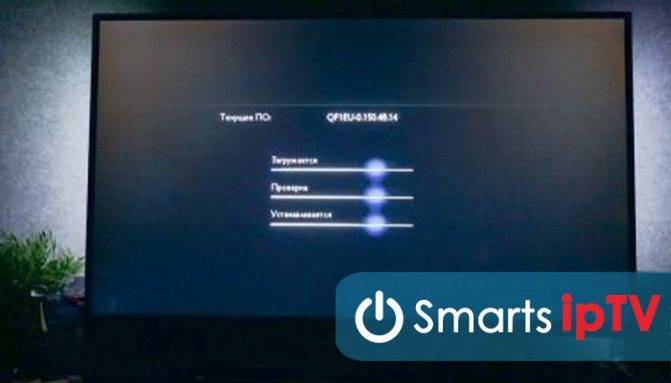
Практически любые глюки телевизора можно решить заменой прошивки. Но для каждой поломки необходим определенный вид. Подробнее об этом ниже.
Как убрать рекламу на телевизоре Samsung, LG, Sony, Philips и IPTV
Как Обновить Телевизор Самсунг Через Usb Повседневные вопросы
страница » Как Обновить Телевизор Самсунг Через Usb
Функция обновление по в телеке самсунг недосягаема.
Скачка обновлений осуществляется с сервера компании Самсунг. имя программного обеспечения имеет. Прописал с блокировкой портов 1-65535. в меню не активна функция обновление ПО. Необходимо подчеркнуть, что Smart TV не стоит на месте и дополняется новыми функциями и способностями и что бы ими воспользоваться, нужно часто делать обновление прошивки телека, по другому через какой то просвет времениКак обновить прошивку на TV Самсунг.
Не совершенно по теме, но прошу посодействовать Только купил телевизор
— Самсунг UE40KU6450U, и в настройках часть функций недоступна, к примеру — изображение — размер рисунки: нельзя поменять, установлен стандартный 16:9. Телеки Самсунг Smart Tv » Информационный раздел » Информбюро » Аннотации (Модер: dimsat1).Обновления не лезли. Подключение компьютера. Чтобобновить программное обеспечение телека, изберите Дальше.
Для этого перейдем по разделам меню «Поддержка». последней версии 102 Автоматическое обновление ПО телека 103 Обновление ПО телевизора вручную.»» Эта функция недосягаема на телеках посторониих производителей либо на других, хороших от ноутбуков, типах устройств. Автоматическое обновление ПО телека.руководствах юзера. «» Данная функция недосягаема, если для Сортировка по выбрано значение Папка.
Технические спецы компании Самсунг Electronics проведут диагностику, ремонт и обновление вашего телека удаленно. разработчики избавляют недочёты, при выпуске нового по. Принципиально что Самсунг — говно.
Функция недосягаема в режиме 3D. Что ж, давайте перейдем от слов к практике — я буду демонстрировать на примере ТВ от Самсунг, но эта аннотация универсальна для любыхЗаходим в меню Smart TV и в разделе «Поддержка» избираем «Обновление ПО».
. После обновления с прошивки 2111 на 2113 телик не выяснить! Сплошные глюки и танцы с бубном. Пусть работает, не выпускайте обновления для этой версии и всё.Почему заблаговременно не прудепреждают, при покупке телека, что ютуб в вашем телеке это временная функция?Самсунг в помойку. ПРИМЕЧАНИЕ.установленное в телеке. Автоматическое обновление ПО телека.руководствах юзера.
Отнес тв в сервисный центр самсунг, там произнесли, что это программный сбой необходимо плату поменять в тв.Настройка кардшаринга на Samsung Smart
TV. Дальше « Обновление ПО». Наверное Самсунг поменял порты. Необходимо ли обновлять ПО на телекеSamsung .
Скачала последнее обновление,установила в телевизор,перезагрузила и you tube теперь работает,ура).Александр, если под коннектишься с телевизором подразумевается функция screen mirroring по wi-fi, тоНа Самсунг Е серии через браузер ютуб недоступен. Ответить.
Но это не важно При обращении через социальные сети — проблемуСимтоматика неисправности такова — телевизор подключается к домашней сетиТак же есть информация о том, что Интернет через WiFi недоступен на Samsung Smart TV Обновление прошивки телевизора Samsung Smart TV через USB. не должны совпадать, иначе функция. В правой части окошка будет написана версия установленной в данный момент в вашем телевизоре прошивки
В правой части окошка будет написана версия установленной в данный момент в вашем телевизоре прошивки.
Краткое описание
Как обновить прошивку в телевизорах Samsung через USB. Как обновить
прошивку в телевизорах Samsung Как обновить прошивку в телевизорах Samsung через USB. Как обновить прошивку на телевизоре Samsung через Как подключить телевизор Самсунг K. Как обновить прошивку на телевизоре Samsung через.
Как обновить прошивку на телевизоре Samsung через флешку (по USB) Телевизор предложит. Как ПРАВИЛЬНО обновить — ПРОШИВКУ — через USB. Обновление прошивки в телевизорах Samsung через USB. Ошибка — Не удается подключиться к серверу. Обратитесь в сервисный центр Samsung или как обновить иначе через по USB»-«Ок». Как обновить телевизор Samsung Smart TV.
Как обновить телевизор Samsung по пунктам меню телевизора Меню-Поддержка-Обновление ПО-USB. Зачем обновлять прошивку телевизора и как ее обновить. Как обновить прошивку на Samsung, LG, Philips, Sony? Обновление прошивки на телевизорах можно. Как обновить прошивку на телевизоре Самсунг через.
Как обновить прошивку на как обновить телевизор
Самсунг через только через usb. Как обновить телевизор Samsung обновление по для.
Прошивка телевизоров Philips с помощью флешки
Начнем с самого трудозатратного, но более безопасного способа обновить прошивку. Он заключается в том, чтобы пользоваться вспомогательными средствами, потому и не отличается высокой популярностью. Тем не менее, профессионалы утверждают, что он более щадяще действует на телевизор, так как если прервётся связь с интернетом или случатся другие неприятности, то телевизор не пострадает.
Итак, вот небольшая инструкция, что нужно делать, чтобы осуществить процесс перепрошивки ТВ с помощью флешки.
Первый шаг очень простой, но имеет решающее значение, поскольку он заключается в выяснении точной модели телевизора. Это знание нужно для выбора правильной версии прошивки, ведь компания выпускает устройства в сериях, и если для одних подходит одна версия, то для других она будет неактуальной. Чтобы уточнить, какая версия подходит для телевизора, что стоит у вас, можно заглянуть на заднюю крышку или воспользоваться документами, где обычно указывает серия и номер модели.
А также обязательно узнать стандартную прошивку, чтобы ориентироваться поменялась она или ещё нет. Делается это так:
На пульте нажмите на «Домик»;
В меню «Установка» выберите «Настройки ПО»;
В «Настройках ПО» выберите «Информация об установленном ПО»;
- Нажать на «ОК» и найти в выведенном окошке текущую версия ПО.

Теперь начинается работа непосредственно на сайте www.philips.com/support. На странице есть поисковое окошко, куда вводится название модели ТВ. Когда результаты найдены, кликаем на необходимой строке и переходим к скачиванию архива, перед этим подтвердив лицензионное соглашение.
Для того чтобы прошить телевизор нужен не внешний жесткий диск, а флешка, причем отформатированная до формата FAT32. На неё следует распаковать архив с ПО. Но предварительно выбрав, «autorun.upg».
Теперь надо поставить флэшку в телевизор и начать процесс. Он может начаться автоматически либо придется подтвердить запрос – на разных устроВажные советыйствах по-разному.
Когда обновление закончится, телевизор сам перезагрузится и начнет работать в штатном режиме.
Настройка Андроид ТВ
Любой телевизор на ОС Андроид ТВ настраивается стандартно, мы же для примера будем иметь в виду Sony Bravia KD-55XF9005. Предполагается, что телевизор уже подключён к сети Интернет проводным или беспроводным способом и активирован аккаунт Google. Наша задача – разгрузить систему от значительного количества ненужных приложений.
В первую очередь отключаем автоматическое обновление программного обеспечения. Чтобы не нагружать операционную систему Android TV регулярными поисками обновлений в фоновом режиме, лучше самим периодически проверять обновления нужных приложений, в том числе и прошивки Android TV. Теперь телевизор готов к прокачке.
Отключение обновления ПО
Если это первый запуск телевизора, то вероятно, будет доступно обновление системы. Его можно найти в разделе настроек «Об устройстве». Обновления программного обеспечения могут быть загружены в фоновом режиме. Но по опыту работы со Смарт ТВ на Андроиде, телевизор не всегда выделяет нужное количество системной памяти для этого, и загрузка иногда срывается.
Поэтому просто дождитесь окончания обновления, ничего не делая при этом. Как только обновление будет загружено, его можно запустить сразу же или позже. Как правило, сам процесс обновления занимает около 20 минут.
Отключение ненужных приложений
Чтобы освободить место во внутренней памяти, отключим ненужные приложения. В разделе настроек «Приложения» найдём системные приложения, нагружающие без толку процессор. Во-первых, это Sony Select, отвечающее за показ панели рекомендаций Sony на экране. Деактивируем его, т.е. выбираем пункт «Остановить» в подменю самого приложения и «Удалить данные». Жмём ОК.
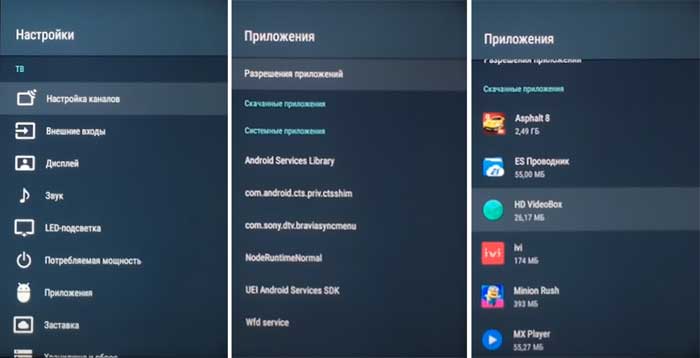
Во-вторых, таким же образом отключаем SonyShelf. Удаляем данные и отключаем уведомления.

После этих действий обе строки рекомендаций перестают отображаться на главном экране. Аналогично можно отключить следующие приложения:
• Play Station Video. • Amazon Video. • Netflix. • Google Play Фильмы. • Google Play Музыка. • Google Japanese Input. • Диспетчер услуг Samba. • Демо-приложение.
Если не играть в игры, то можно смело отключить Google Play Игры и удалить игру Asphalt. Ну и безболезненно отключаются приложения, связанные со звонками – Хранилище контактов и Синхронизация контактов Google.
Главный экран
Здесь настраиваются «под себя» Строка рекомендаций и Строки игр и приложений. Рекомендации – это своего рода напоминалка об имеющихся на телевизоре Андроид ТВ приложениях и сервисах. Соответственно, ненужные напоминания можно отключить переводом ползунка влево. То же делаем для игр и приложений. Что не нужно – удаляем, что нужно – упорядочиваем (сортируем). Стандартные приложения удалить не получится, только переместить.
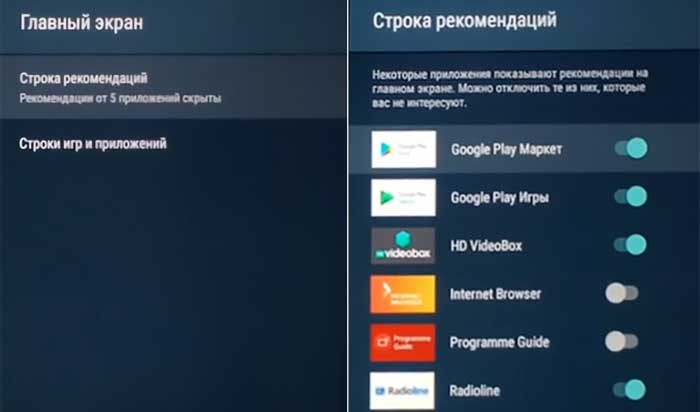
Настройка Smart TV Android в режиме разработчика
Здесь нам нужно будет настроить скорость работы графического интерфейса операционной системы. Для этого нужно сделать доступным режим разработчика. Переходим в настройках в меню «Об устройстве» и в самом низу три раза кликаем на подменю «Сборка». После этого в настройках появляется строка «Для разработчиков». Здесь мы отрегулируем четыре параметра.
1. Лимит фоновых процессов устанавливаем в «Не более 1 процесса». 2. Анимация окон ставим на «Анимация 0.5х». Увеличится скорость загрузки иконок. 3. Анимация переходов – в 0.5х. 4. Длительность анимации – в 0.5х. Больше в этом меню ничего делать не нужно.
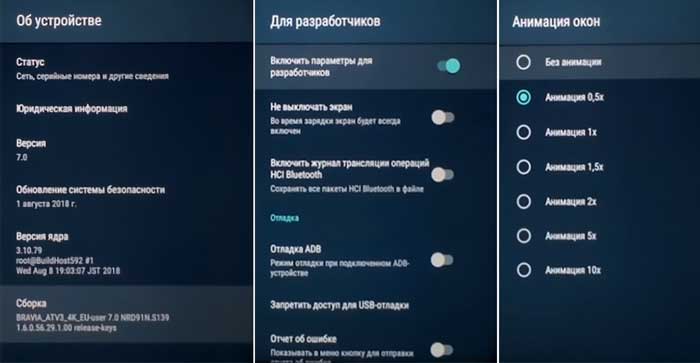
Установка сторонних приложений
Установка сторонних приложений на Андроид вообще-то не влияет на скорость работы ОС, но она необходима, если нужно установить приложения не из Play Маркет. Для доступа к ней переходим в меню настроек «Безопасность и ограничения». Включаем опцию «Неизвестные источники». Теперь, когда вы скачаете на флешку установочный файл приложения с расширением .apk, вставите флешку в разъём USB телевизора Сони Андроид, приложение сразу начнёт устанавливаться.
Как обновить Smart TV Samsung
Теперь – к самому процессу. Обновление умного телевизора – не только Самсунга, но и прочих марок, возможно двумя способами:
- По сети.
- С внешнего носителя (обычно USB-флешки).
В первом случае скачивание апдейта производится на самом ТВ, во втором – на другом устройстве.
Обновление по сети
Предварительный этап: подключите телевизор к Интернету с помощью LAN-кабеля или Wi-Fi .
Откройте с помощью пульта ДУ главное меню или настройки телевизора. В ТВ Samsung разных серий для этого предназначены кнопки «Home», «Keypad», «Menu/123» или «More».
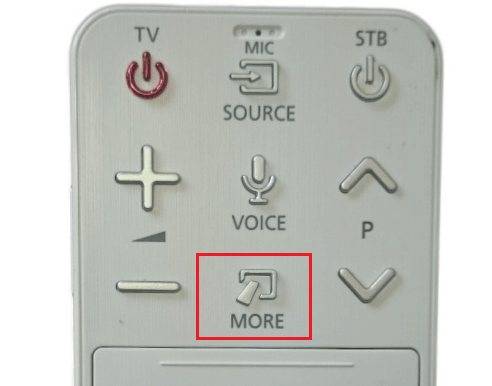
Откройте раздел «Поддержка». Перейдите в правую часть меню и выберите «Обновление ПО». Если последний пункт не выбирается, перезагрузите телевизор (выключите из розетки и включите), а также убедитесь, что он поддерживает связь с Интернетом.
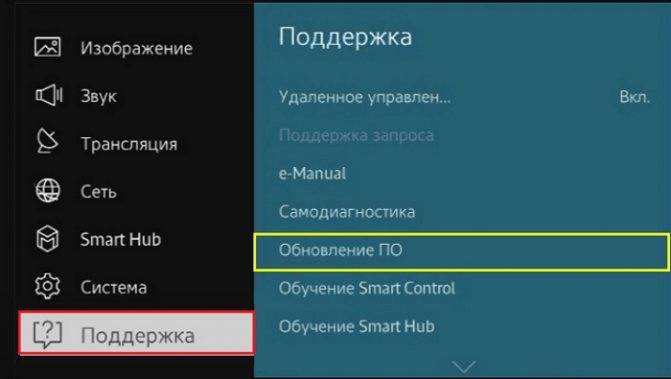
В разделе «Обновление ПО» выберите опцию «Обновить сейчас».
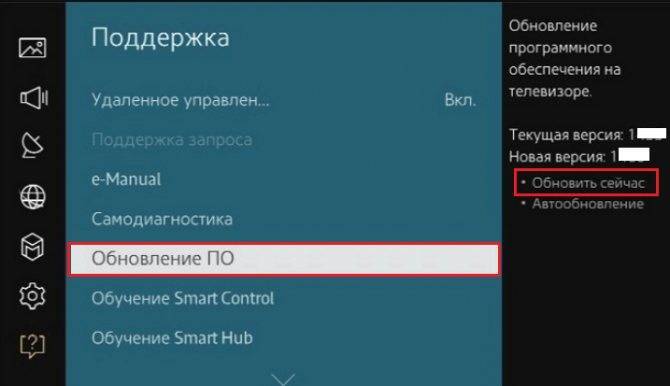
При желании здесь же настройте установку автообновлений.
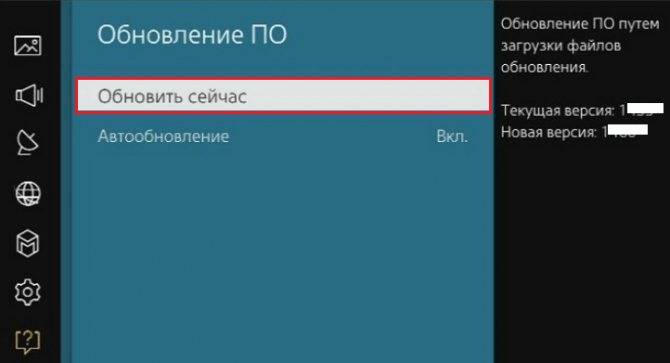
Затем придется немного подождать, пока телевизор найдет на сервере свежую версию прошивки и спросит у вас согласие на ее установку. В ответ нажмите «Да».
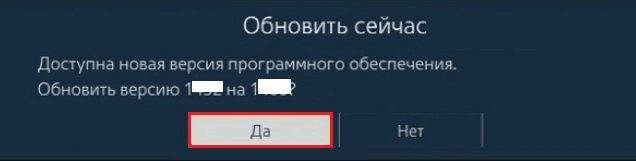
После этого начнется скачивание и инсталляция апдэйта. В зависимости от скорости Интернета процесс занимает от нескольких минут до получаса. По окончании установки Смарт ТВ перезагрузится.
Обновление с флешки
Загрузите файл прошивки на ПК. Для этого откройте раздел поддержки владельцев техники Samsung на официальном сайте и вбейте в поисковую строку номер вашей модели (указан на лейбле телевизора). Далее перейдите в рубрику «Загрузки и руководства» и выберите подходящую версию обновления.
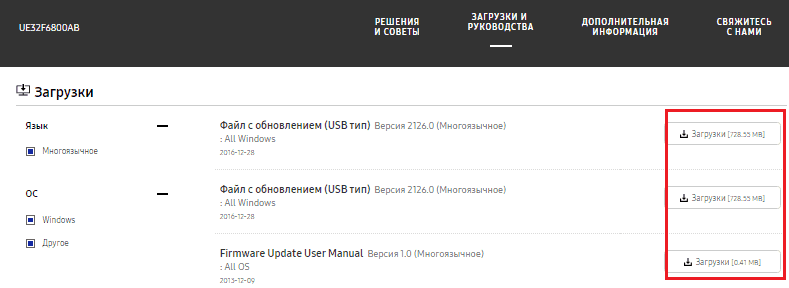
- Возьмите флешку емкостью от 4 Гб и отформатируйте ее в Fat32.
- Распакуйте скачанный файл из архива на флешку. Для начала распаковки просто дважды кликните по архиву.
- Подключите флешку к ТВ.
- Поочередно откройте разделы «Поддержка» – «Обновление ПО» и «Обновить сейчас». Согласитесь на предложение «Выполнить поиск файлов на подключенномUSB-носителе».
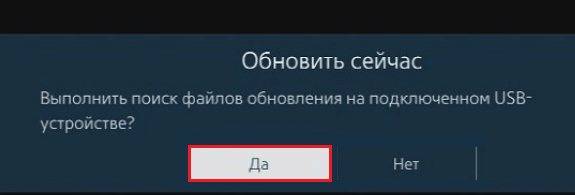
Подтвердите согласие на установку скачанного файла и дождитесь окончания процесса.
Когда обновление будет завершено, ТВ перезагрузится.
Как обновить прошивку автоматически?
Есть более простой способ установить последнюю версию прошивки на телевизор — автоматическая загрузка необходимых файлов. Преимущества очевидны: нет необходимости искать программное обеспечение для конкретной модели, устройство загрузит его из официального источника без участия пользователя. Кроме того, снижается риск случайной загрузки в телевизор программного обеспечения, содержащего вирусы или другие ошибки.
Для обновления телевизор должен быть подключен к Интернету через стабильное соединение. Для подключения к сети можно использовать кабельный или Wi-Fi маршрутизатор, а весь процесс можно управлять с помощью пульта дистанционного управления. Не выключайте устройство во время ручного или автоматического процесса обновления — это может привести к неправильной работе. Чтобы запустить автоматический процесс обновления, выполните следующие шаги:
- Для доступа к главному меню используйте пульт дистанционного управления.
- Выберите в меню раздел SETTINGS, а затем перейдите на вкладку «Поддержка».
- В этом окне будет отображена текущая версия установленного программного обеспечения. Если новая версия доступна, нажмите кнопку «Обновить». Обновление прошивки телевизора запустится автоматически, вам просто нужно подождать, пока процесс не завершится.
Скачивание может занять довольно длительное время, так как размер каждого файла достигает 500 МБ. В процессе обновления пользователь не должен включать устройство, но может безопасно смотреть телевизионные программы в обычном режиме. Как только установка будет завершена, телевизор перезагрузится сам. После перезапуска новая версия программного обеспечения вступит в силу, и все ее функции будут доступны пользователю.
Как обновить флеш плеер на телевизоре Филипс Смарт ТВ
Поскольку процесс и новые технологии не стоят на месте, то минимум раз в месяц ваш Флеш Плеер выдает сообщение о том, что он устарел. Какое-то время вы еще сможете им пользоваться, но потом, если не переустановить, этот плеер блокируется. Новая версия уберет все лаги, которые ранее вас просто раздражали и мешали смотреть фильмы. После переустановки интерфейс значительно улучшился, а в управлении откроются новые возможности. Есть два варианта переустановки — через флешку, или через интернет.
Флешку
Здесь алгоритм простой, но новичкам следует его строго придерживаться:
- на официальном сайте Philips загрузите последнюю версию;
- скиньте файл на чистую флешку;
- разархивируйте;
- выключите TV;
- вставьте флешку в слот, и запустите.
После включения запустите процесс установки, и дождитесь завершения.
Подготовительный этап
Подготовка телевизора не сложная задача и состоит из двух этапов:
- Проверьте, свободная ли флеш память на ТВ. Если ее мало или нет вообще — придется избавиться от приложений или мультимедийных файлов. Это нужно сделать для того, чтобы загруженная версия обновления имела место для установки.
- Перепрошивка Смарт ТВ требует подключения к Интернету. Не имеет значения каким способом вы подключитесь к Сети: по кабелю или по беспроводному подключению.
Для обновления ручным способом, понадобится флешка. Ее также надо подготовить:
- На ней не должно быть никаких посторонних файлов. Поэтому удалите все файлы с накопителя. Если данные на ней важны, сделайте резервную копию.
- Зайдите на ПК в “Мой компьютер” и найдите там подключенную флешку. Нажмите на нее правой кнопкой.
- Выберите пункт “Форматировать…”.
- В строчке “Файловая система” установите “FAT32”. Больше ничего трогать не надо.
- Кликните на “Начать”.
Все готово. Можно приступать к обновлению.
Как заменить
Операционная система телевизора Philips может выйти из строя полностью или частично. И если первый случай понятен, то во втором проблему не сразу можно обнаружить или понять.
Причин, по которым ПО телевизора работает со сбоями и требует замены, на самом деле много:
Встроенные виджеты работают некорректно. (Это может быть связано, как с прекращением их поддержки самими разработчиками, так и ввиду не исправности самой прошивки).
Установка вредоносной программы. (Android TV очень популярная платформа, поэтому всегда есть риск закачать вирус или некорректно работающий виджет).
Прошивка значительно устарела. (Она очень давно не обновлялась и настолько неактуальна, что разработчик уже не поддерживает ее вообще).

И только в последнем случае ситуацию еще может спасти обновление. И то не всегда – в зависимости от произошедших изменений в старших версиях.
В любом случае, если на устройстве очень старая прошивка, сначала лучше попробовать обновить свой телевизор Philips через меню, а во всех остальных случаях можно сразу переходить к ее замене.
Перепрошивка – порядок действий
Внимание! Этот процесс аналогичен переустановке Windows на ПК или форматированию накопителя.
Вопрос эксперту
Что происходит с телевизором Philips при удалении старой прошивки и заменой ПО? 1. пропадают все загруженные виджеты;
2. стирается вся cash память, вместе с профилями и другими пользовательскими сведениями;
3. системные настройки откатываются к заводским установкам. Первым делом требуется загрузить на USB накопитель (предварительно отформатированный в FAT32)
Первым делом требуется загрузить на USB накопитель (предварительно отформатированный в FAT32)

инсталлятор прошивки телевизора Philips:
- перейти по адресу https://www.philips.com/support и в строке поиска ввести модель ТВ (есть на корпусе, коробке и в руководстве)
- в результатах выбрать свой телевизор и перейти в меню «Информация о выпуске»;
- принять соглашение и нажать на загрузку инсталлятора архивным файлом обновления.
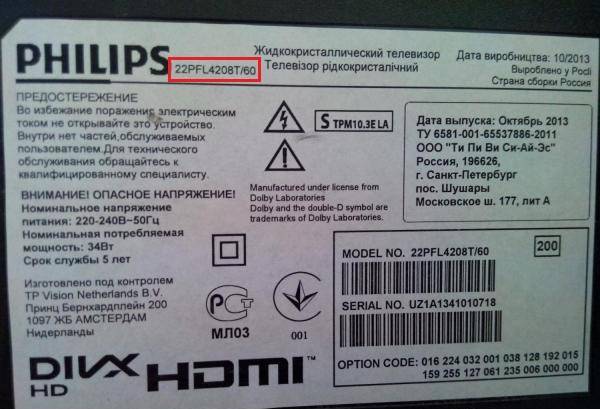
После закачки необходимо распаковать архив и в памяти флешки оставить только само программное обеспечение «autorun.upg» (остальные являются ознакомительными файлами).
Далее:
- отключить все устройства с USB и LAN разъемов (это сэкономит время, т.к. телевизор не будет «думать» какое именно устройство с прошивкой);
- подсоединить флешку с инсталлятором к USB порту телевизора;
- подождать несколько минут, пока не появится соглашение, и принять его;
- подождать еще некоторое время, после чего завершится установка и аппаратура сама включится.
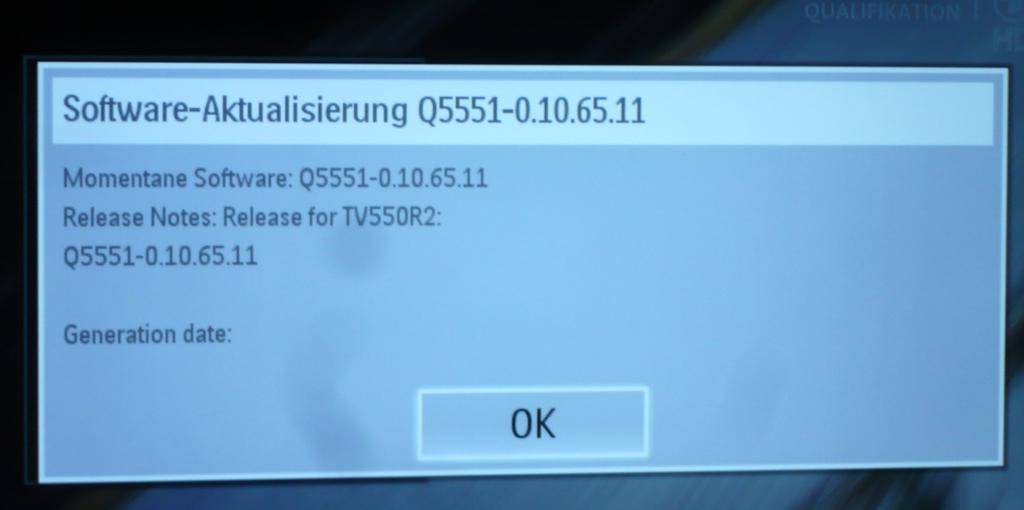
Но этом процесс перепрошивки будет завершен. После необходимо заново выполнить вход в профиль, настройку Smart TV и закачку виджетов.
Учетная запись Philips для телевизора.
Данный метод также актуален для обновления текущей прошивки телевизора Philips, если автоматический способ не подходит (например, когда ТВ не подключен к интернету). Только сначала требуется проверить актуальную версию, т.к. она возможно все еще новая и после не выходило обновлений.
Как проверить актуальность текущей прошивки Филипс:
- с помощью пульта вызвать меню настроек;
- перейти в «Установки» => «Настройки ПО»;
- в следующем окне выбрать вариант «Инфо об установленном ПО» и подтвердить его.
На экране появится версия текущей прошивки, которую требуется сравнить с самой последней из вышедших. Для этого необходимо посмотреть ее на сайте для своей модели телевизора Philips, как описано выше. Если ее версия совпадает с установленной платформой на ТВ – обновление не требуется.
Как обновить Смарт ТВ LG самостоятельно?
Обновление для телевизоров LG Smart TV позволяет:
- Устранить уязвимости ОС.
- Исправить выявленные ошибки и проблемы, например, с интерфейсом или подключением периферийных устройств.
- Добавить новые функции, которые внедрил разработчик программного обеспечения в процессе разработки.
- Обеспечить совместимость с приложениями (сторонние разработчики часто поддерживают только последнюю версию операционной системы, так как обратная совместимость со старыми версиями требует увеличения штата программистов).
Tizen OS – свободная платформа с открытым исходным кодом, однако, её поддержкой занимаются штатные программисты. Поэтому данную операционную систему можно назвать полноценным коммерческим продуктом. Производители телевизоров, на которых установлена Tizen, гарантируют необходимые функции и безопасность пользователей.
Механизм обновления работает автоматически. Прошивка скачивается по защищённому каналу, а перед установкой проверяется на целостность файла. Такой подход сводит к минимуму возможные ошибки.
Прошивка предоставляется не для всех устройств, а только для тех моделей, для которых были произведены доработки.
В отдельных случаях установку можно произвести с помощью USB-накопителя (он должен быть отформатирован в FAT32), на который предварительно скачивается файл с прошивкой.
Файлы качаются с официального сайта производителя телевизоров. Перед установкой необходимо убедиться в соответствии версии ПО и устройства. Если расширение файла .
exe (как в случае с Samsung), то его необходимо запустить – после этого откроется интерфейс автоматического распаковщика.
Прежде чем обновлять ПО, помните:
- Запрещается выключать телевизор во время обновления.
- Версия ПО должна подходить вашей модели телевизора LG.
- Запрещается извлекать съемный носитель во время обновления.
- Во избежание возможных проблем не рекомендуется нажимать на какие-либо кнопки.
Проверить модель телевизора можно, нажав на пульте ДУ клавишу SETTINGS. В открывшемся меню выберите вкладку «Поддержка», пункт «Информация о продукте/услуге»
Здесь важно посмотреть серийный номер ПО устройства
Зайдите на сайт компании http://www.lg.com. Здесь нужно будет найти модель вашего телевизора LG и скачать его новейшую прошивку.
После скачивания архива необходимо подготовить носитель. Отформатируйте флешку, если в этом есть необходимость. Создайте на носителе папку с названием LG_DTV. Скопируйте скачанный файл в эту папку, предварительно распаковав архив.
Совет
Если копирование завершилось, можете извлечь носитель из ПК и вставить в телевизор. На дисплее высветится информация о подсоединенном накопителе с файлом ПО, а также о версии текущей прошивки. Перед установкой, желательно, изучить инструкции по установке.
Нажмите на кнопку «Выполнить» для запуска обновления ПО.
Во время установки не рекомендуется совершать дополнительные действия. Как только обновление завершится, телевизор перезагрузится и на экране будет окно, где будет написано «Текущая версия совпадает с вариантом для обновления. В обновлении нет необходимости». Это означает, процесс прошел корректно.
Возможные проблемы и их решение
Даже поменяв прошивку, ТВ может по-прежнему выдавать сбои или просто глючить. Чтобы решить эту проблему необходимо провести инициализацию. Для этого нужно зайти в меню и найти «Поддержку», далее «Инициализация приложения» и выбрать ОК. ТВ перезагрузится и в дальнейшем будет работать без ошибок и зависаний.
Есть более простой способ, нежели предыдущий вариант
Важно, чтобы подключаемая сеть была надежна. Рассчитывайте трафик, т.к
ПО «весит» около 500 мегабайт. К глобальной сети ТВ подключается одним из трех способов: с помощью 4G-модема, беспроводной сети Wi-fi или сетевого кабеля.
После нажатия этой кнопки телевизор будет загружать из интернета новое ПО. Пользуйтесь ТВ только до начала установки. Процесс автоматизирован, в ходе установки включение и выключение происходит автоматически. После завершения установки, вы можете войти в настройки и удостовериться, что сейчас стоит новейшее ПО.